مەزمۇن جەدۋىلى
بىر ئۆلچەمنى باشقا ئۆلچەمگە ئايلاندۇرۇش كۆپىنچە ۋاقىتلاردا مۈشكۈل ۋەزىپەدەك قىلىدۇ. بىز دىيۇمنى mm غا ، mm دىن پۇتقا ، كىلوگىرامنى غا ئايلاندۇرۇشىمىز كېرەك. Excel دىكى مېتىرنى قانداق قىلىپ مىلغا ئايلاندۇرۇشنى بىلىش ئارقىلىق ، Excel دىكى مېتىردىكى ھەر قانداق قىممەتنى ناھايىتى ئاسانلا مىلغا ئايلاندۇرالايمىز.
ئەمەلىي مەشغۇلات دەپتىرىنى چۈشۈرۈڭ
ئۆلچەملەرنى Miles.xlsmExcel دىكى مىللېسقا
Excel نى ئىشلىتىپ ھەر خىل ئۆلچەملەرنى باشقا ئۆلچەملەرگە ئايلاندۇرالايمىز. Excel دا مېتىرنى قانداق قىلىپ مىلغا ئايلاندۇرۇشنى كۆرسىتىش ئۈچۈن ، بىز بىر دورا شىركىتىنىڭ تارماق پونكىتىدىن ئاساسلىق تارقىتىش ئىدارىسى (MDB) نىڭ ئارىلىق (مېتىردا) نىڭ سانلىق مەلۇمات جەدۋىلىنى تۈزدۇق. بېرىلگەن MDB نومۇرى نى ئاساس قىلىپ. سانلىق مەلۇمات جەدۋىلى مۇشۇنىڭغا ئوخشايدۇ.
 بىز ھازىر Excel دا مېتىرنى نەچچە مىلغا ئايلاندۇرۇشنىڭ پايدىلىق ئۇسۇللىرىنى مۇلاھىزە قىلىمىز.
بىز ھازىر Excel دا مېتىرنى نەچچە مىلغا ئايلاندۇرۇشنىڭ پايدىلىق ئۇسۇللىرىنى مۇلاھىزە قىلىمىز.
1. CONVERT فۇنكسىيەسىنى ئىشلىتىش Excel دىكى ئۆلچەملەرنى مىللېسقا ئايلاندۇرۇش
CONVERT ئىقتىدارىنى ئىشلىتىش ئۆلچەمنى باشقا ئۆلچەمگە ئۆزگەرتىشتىكى ئەڭ كۆپ قوللىنىلىدىغان ئۇسۇل. مېتىرنى مىلغا ئايلاندۇرۇش ئۈچۈن تۆۋەندىكى باسقۇچلارنى بېسىشىمىز كېرەك.
بىرىنچىدىن ، بىز مېتىردىن نەچچە مىلغا ئايلىنىدىغان كاتەكچىنى تاللىشىمىز كېرەك. بۇ يەردە ، تۆۋەندىكى رەسىمدە ، بىز MDB-1 قۇردىكى D6 كاتەكچىنى تاللىدۇق. ئاندىن مېتىرنى مىلغا ئايلاندۇرۇش ئۈچۈن ، تۆۋەندىكىلەرنى قوللىنىشىمىز كېرەكفورمۇلا.
= CONVERT (C6, "m", "mi")بۇ يەردە ، C6 كاتەكچىسى <1 نى كۆرسىتىدۇ> MDB 1 نىڭ مېتىردىكى تارماق پونكىتنىڭ ئارىلىقى ، « m » ( دىن_unit تالاش-تارتىش) نى كۆرسىتىدۇ. مېتىر ۋە « mi» ( to_unit تالاش-تارتىش) ئۆزگەرتىلگەن ئۆلچەم مېتىردىن. .2
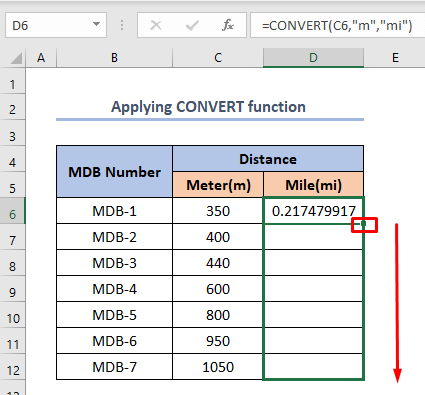
ئۇ ئۆزگەرتىلگەن ئۆلچەملەرنى بېرىدۇ.

تېخىمۇ كۆپ ئوقۇڭ: Excel دىكى پۇتنى قانداق قىلىپ ئۆلچەمگە ئايلاندۇرىمىز (4 ئاددىي ئۇسۇل)
مۇشۇنىڭغا ئوخشاش ئوقۇشلار>
- CM نى Excel دىكى ئىنچىكە ھالقىلارغا ئايلاندۇرۇش (2 ئاددىي ئۇسۇل) )
- كۇبنىڭ پۇتىنى Excel دىكى كۇب مېتىرغا ئايلاندۇرۇش (2 ئاسان ئۇسۇل) ئاسان ئۇسۇللار)
- مىللىمېتىر (مىللىمېتىر) دىن Excel دىكى كۋادرات مېتىر فورمۇلا (2 ئاسان ئۇسۇل)
2. قولدا ئىشلىتىش ئۇسۇلى
قولدا ئىشلىتىش ئۇسۇلىنى ئىشلىتىپ ، دىيۇمنى mm غا ئايلاندۇرالايمىز. بىزگە مەلۇمكى ، 1 مېتىر 0.00062137119 مىل غا تەڭ. بىز بۇنىڭغا ئوخشاش D6 كاتەكچىگە يازالايمىز.
= C6 * 0.00062137119 ئۇنىڭ قىممىتىنى mi غا ئۆزگەرتىش كېرەك. «*» بەلگىسى كۆپەيتىش نى كۆرسىتىدۇ. 0.00062137119 دېگەن سان 1 مېتىر 0.00062137119 مىل نى كۆرسىتىدۇ. 
ئاندىن كېيىن D7 دىن D11 غىچە بولغان باشقا ھۈجەيرىلەرنى تولدۇرالايمىز. پايدىلىنىش كاتەكچىسىگە ئوخشاش ئۆزگەرتىش D6 .

تېخىمۇ كۆپ ئوقۇڭ: مېترنى Excel دىكى پۇتقا قانداق ئايلاندۇرۇش (4 پايدىلىق ئۇسۇل)
3. VBA كودىدىن پايدىلىنىپ Excel دىكى ئۆلچەملەرنى مىللېسقا ئايلاندۇرۇش
ئاخىرىدا ، بىز ئاددىي جەريان ئارقىلىق VBA ئارقىلىق دىيۇمنى mm غا ئايلاندۇرالايمىز. بۇنىڭ ئۈچۈن تۆۋەندىكى باسقۇچلارنى بېسىشىمىز كېرەك.
01-قەدەم: Visual Basic كۆزنىكىگە كىرىڭ
- بىرىنچىدىن ، بىز دىكى ئاچقۇچى بەتكۈچىنى ئىزدەشىمىز كېرەك. باش بەت لېنتا.
- ئاندىن ، بىز ئاچقۇچىلار بەتكۈچىدىن Visual Basic نى تاللىشىمىز كېرەك.
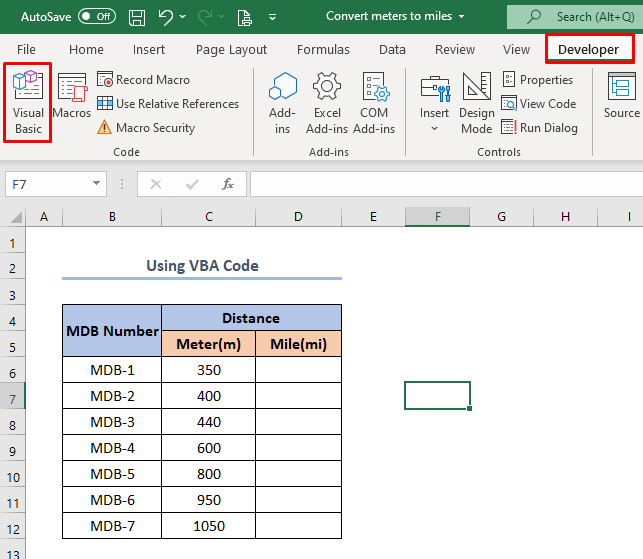
02-قەدەم: قىستۇرۇش كۇنۇپكىسىدىن بىر بۆلەكنى ئېچىڭ قىستۇر كۇنۇپكىسىنى بېسىڭ ، ئاندىن بىز بۆلەك نى بېسىشىمىز كېرەك.

03-قەدەم: كود ھاسىل قىلىڭ ۋە ئۇنى ئىجرا قىلىڭ
بۆلەك نى باسسىڭىز ئېكراندا كۆزنەك كۆرۈنىدۇ.

كېيىنكى قەدەمدە ، بىز تۆۋەندىكى كودنى بۇ كۆزنەككە كۆچۈرۈپ چاپلىشىمىز كېرەك.
4070

ئاخىرىدا ، بىز ئۈستۈنكى لېنتىدىن ئىجرا نى تاللاپ ، كۆزنەكنى تاقاش كېرەك. (ئۇنىڭدىن باشقا ، سىز F5 كۇنۇپكىسىنى باسسىڭىز بولىدۇ).

ئاخىرىدا ، ئېلېكترونلۇق جەدۋىلىمىزگە بېرىپ ، مېتىرنىڭ نەچچە مىلغا ئايلىنىشىنى تاپالايمىز.

ئەستە تۇتۇشقا تېگىشلىك ئىشلار
- بىز نىڭ ئىچىدە پەش ، چوڭ ئۈچەي قاتارلىق بەلگىلەرنى ئىشلىتىشىمىز كېرەك. CONVERT فۇنكسىيەسىنى ئەستايىدىللىق بىلەن قىلىڭ. بولمىسا ، بىز لازىملىق ئۆزگەرتىلگەن قىممەتكە ئېرىشەلمەيمىز.
- قولدا ئىشلىتىش ئۇسۇلى ئۈچۈن ، بىز ھەمىشە 1 مېتىر نى ئىشلىتىشىمىز كېرەك 0.00062137119 mi
- كېڭەيتىش ئۈچۈن ، CONVERT ئىقتىدار قولدا ئىشلىتىش ئۇسۇلىغا قارىغاندا تېخىمۇ ماس كېلىدۇ. چۈنكى ئۇ 0.00062137119 نى مېتىر بىلەن مىلنىڭ مۇناسىۋىتى دەپ خاتالىق ئۆتكۈزۈشتىن قۇتۇلدۇرالايدۇ.
خۇلاسە
Excel دىكى ئۆلچەملەرنى قانداق ئايلاندۇرۇش Excel دىكى ئىنتايىن پايدىلىق تېما. بۇ ماقالىدە بىز CONVERT ئىقتىدارى ۋە قولدا ئىشلىتىش ئۇسۇلى ئارقىلىق مېتىر بىلەن مىل ئارىلىقىدا ئېنىق ئايلىنىش ئۇقۇمىغا ئېرىشەلەيمىز. شۇنداقلا VBA كودى بىلەن.

